Mit der Windows 10 1703 hat Microsoft die Funktion entfernt die Schriftgröße der Titelleiste, Menüs und Symbole zu ändern. Gab natürlich ein großen Aufschrei, sodass Microsoft in der Windows 10 1809 eine ähnliche Funktion wieder einfügt. Solange bleiben einem nur Tools wie zum Beispiel der System Font Size Changer oder die manuelle Änderung. Jetzt ist aber noch ein neues Tool hinzugekommen. Der Alternate Font Sizer.
Am 21.06 wurde die Version 1.0 erstellt und gestern kam gleich ein Update. Möglich ist, wie in den alten Windows Versionen die Schriftgröße und auch die Schriftart der Menüs, Icons, Status und weiteres zu ändern. Klickt man auf bearbeiten, ist dann auch eine Änderung der Schriftart möglich. Dort sieht man mit einem Klick auf die Vorschau dann auch gleich die Änderung.
Neu in der Version 1.010 ist nun auch eine Vorschau über das Menü, wie es überall mit hellem und dunklen Hintergrund aussieht. Weiterhin wurden Fehler behoben und auch ein sicherer Modus wurde hinzugefügt. Hier wurde sicherlich das Problem behoben, dass in der 1.0 der SmartScreen Filter angeschlagen hatte.
Alternate Font Sizer im Vergleich
Gegenüber dem System Font Size Changer ist der Alternate Font Sizer komfortabler in den Einstellungen. Trotzdem sollte man mit Vorsicht ran gehen. Eine zu große Einstellung der Schriftgröße ist nicht zu empfehlen. Dann sollte man doch lieber erst die benutzerdefinierte Skalierung in den Einstellungen ändern. Die Einstellungen die man gemacht hat, lassen sich dann auch über das Menü exportieren. Nach einer Neuinstallation lassen sich die Einstellungen ganz einfach wieder laden und anwenden.
Auch wenn mit der Windows 10 1809 wieder so eine Möglichkeit für die Einstellung der Schriftgröße kommt, kann man sie mit dem Font Sizer dann doch gezielter einstellen. Aber warten wir mal ab, was Microsoft da noch bis September / Oktober 2018 zaubert.
Info und Download
via: ghacks
Windows 10 Tutorials und Hilfe
Ihr sucht weitere Tipps, Tricks und Tutorials für Windows 10? Dann schaut in unserem Wiki vorbei bzw. speichert die Seite in den Favoriten. Falls ihr Fragen habt, dann stellt diese (auch als Gast) ganz einfach bei uns im Forum. Wir werden versuchen euch bei euren Problemen zu helfen.
- Wichtige Tutorials im Wiki:
- Windows 10 1803 17134 neu installieren Tipps und Tricks
- Windows 10 1803 17134 lässt sich nicht installieren Tipps und Tricks
- Windows 10 reparieren, Fehler beheben, Win 10 Updates reparieren und richtig einstellen
- Windows 10 Autostart Programme entfernen und Festplatte / SSD aufräumen
- Ohne Passwort anmelden Windows 10
- Cortana entfernen, deaktivieren und OneDive entfernen
- Windows 10 Tipps zum Startmenü und Reparatur

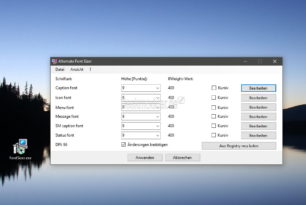
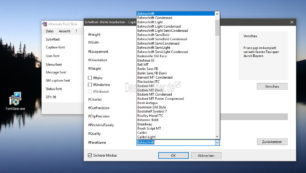
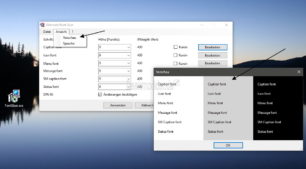
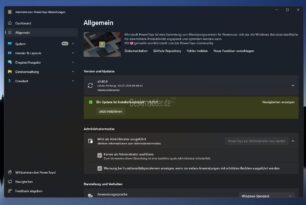


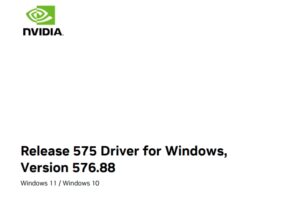


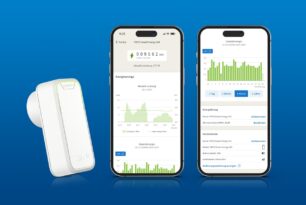
Erst eine Funktion entfernen, dann dembald wieder eine ähnliche hinzufügen, wo man erst mal abwarten muß, was/wie die dann kann. Auf die Idee, die Funktion so zu lassen wie sie ist, kommt bei MS wohl keiner – das wäre ja auch zu einfach und zu wenig MS-Like…
„Trotzdem sollte man mit Vorsicht ran gehen. Eine zu große Einstellung der Schriftgröße ist nicht zu empfehlen. Dann sollte man doch lieber erst die benutzerdefinierte Skalierung in den Einstellungen ändern. “
Tjaaa – die benutzerdefinierte Skalierung von 100% > XXX% hochsetzen ändert doch so ziemlich alles – sollte man doch eher da vorsichtig agieren, meine ich.
Mit der Schriftgröße muß man eben etwas ausprobieren, ob/welche einem besser paßt.
Die Schriftgröße ist eins der großen Ärgernisse bei Windows 10. Was bei Windows 7 noch leicht zu ändern war geht bei Win10 nun umständlich. Ich benutze dafür das kleine Tool Advanced System Font Changer. Einfach zu bedienen, aber nur in englisch. Ich werde mir mal den Font Sizer anschauen.
Du solltest vielleicht erst die deutsche Sprache lernen, bevor du im Internet schreiben darfst Oder du lässt jemanden Korrektur lesen.
Oder du lässt jemanden Korrektur lesen.
Wie kann man aktuell bei Win10 die Schriftart bei Desktop-Icons ändern? Ich ärgere mich täglich über dieses Manko, wobei ich der Meinung bin, dass es vor Jahren noch möglich war. Dass MS diese Möglichkeit einfach verschwinden lassen hat, habe ich erst jetzt hier erfahren. Das ist sowas von arrogant von MS, dass man keine Worte findet. Wie kann man den Kunden mit solch einer abartigen Icon-Beschriftung vergraulen? Ich werde schon mal mit dem o. a. Tool versuchen, doch vielleicht gibt es noch etwas Besseres. Vielen Dank.
mfg
K. Schupp
Stundenlanges rumdoktern bei Win 10 wegen der Schrift.
Es klappt nicht gscheit.. manche Felder sind fast zu groß jetzt, während Menükästen unlesbar klein sind ..
Icons genau so… klein.. stell ich die größer , dann ist alles zu groß. Aber manche Menübox wiederum noch immer zu klein.
Win 10 ist da ein echter Scheissdreck. Bei dem Win 7 PC ist das doch alles garkein Problem.
Mit diesem Fondsizer sieht es aber mal im Moment echt gut aus . Wenns so bleibt isses gut.
Tip; Mit Desktop Icon Spacing Controller 2.1 kann das ICON-Feld passend gemacht werden . Gutes Programm um die ICON-Felder zu ändern
Vielen Dank, endlich wird bestätigt, was ich schon immer vermutet habe. Aber die neue Lösung mit dem fontsizer lässt sich doch gar nicht realisieren. weil MS diese Software blockiert. Also, das ist leider nicht die Lösung. So kommt man nicht weiter. Dann wird gesagt, MS wird das Ändern von Schriften für den Screen und insbesondere für die Icons wieder möglich machen. Davon habe ich noch nichts bemerkt. Es wird immer gesprochen von abgeschafft bei WIN 10 1703 und wieder einbringen bei WIN 10 1809. Solche Bezeichnungen finde ich gar nicht bei mir. Und ich meine die aktuellste Version zu haben. Gefunden habe ich bei mir den Wert 19042.804, was auch immer das bedeuten soll?
Also, bitte um realistische Lösungen, nochmals vielen Dank.
Es grüßt K.S.